Gestion du temps d’écran avec les groupes familiaux Microsoft
Les groupes familiaux Microsoft offrent une solution pratique pour contrôler l’accès aux applications et jeux sur vos ordinateurs Windows 10. Cette fonctionnalité permet de définir des limites de temps personnalisées, favorisant ainsi un équilibre entre travail et divertissement.
Pour gérer ces paramètres sur vos appareils Microsoft, y compris les Xbox One et les appareils Android équipés du Lanceur Microsoft, vous devez d’abord créer un groupe familial Microsoft. Après avoir créé votre groupe à l’aide de votre compte Microsoft gratuit, l’étape suivante consiste à établir un compte enfant gratuit.
Une fois le compte enfant configuré, connectez-vous à celui-ci sur l’ordinateur Windows 10 que vous souhaitez surveiller. Cette action associe l’appareil au profil de votre enfant. Après avoir parcouru les écrans d’accueil habituels de Windows 10, déconnectez-vous du compte enfant et reconnectez-vous à votre compte administrateur. Ensuite, accédez au menu Démarrer et sélectionnez l’icône «Paramètres» (représentée par une roue dentée).
Dans le menu Paramètres, choisissez «Comptes». Cette section vous donne accès aux outils nécessaires pour gérer les différents paramètres familiaux.
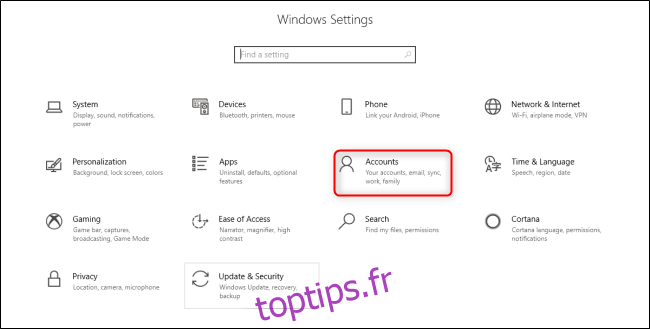
Dans le menu Comptes, sélectionnez l’option «Famille et autres utilisateurs» située à gauche. Localisez le compte enfant que vous désirez gérer sur cet appareil et sélectionnez «Autoriser».
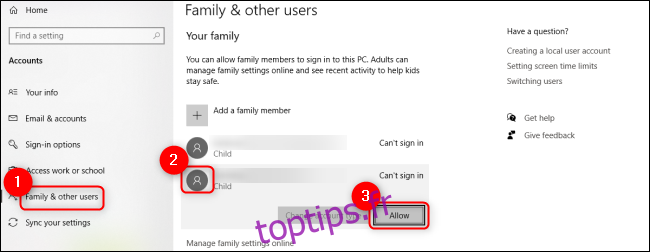
Ensuite, à l’aide de votre navigateur web, retournez sur la page principale de votre groupe familial Microsoft. Faites défiler la page jusqu’à identifier le compte enfant et cliquez sur «Limites des applications et des jeux».
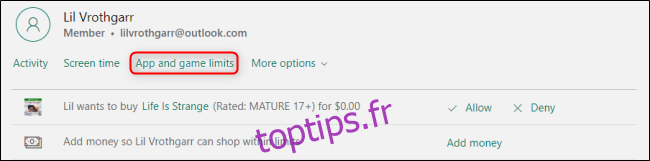
Dans l’onglet «Limites des applications et des jeux», vous trouverez la liste des appareils connectés au compte enfant ainsi qu’un inventaire de toutes les applications installées. Pour activer les limites de temps pour des applications ou jeux spécifiques, assurez-vous que l’option «Limites de temps» est activée.
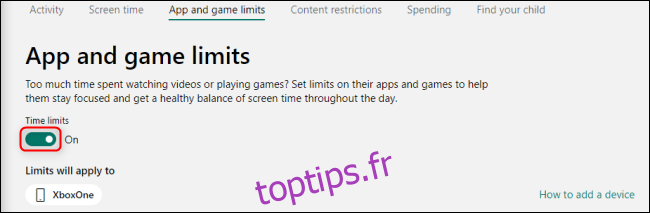
Parcourez la liste des applications et des jeux, puis cliquez sur ceux que vous souhaitez restreindre pour afficher les options complètes. Un curseur vous permet de définir des limites de temps, tandis que les menus déroulants «De» et «À» servent à établir une plage horaire pendant laquelle l’application ou le jeu sera accessible au compte enfant. Si vous désirez bloquer complètement l’application, cliquez sur le bouton «Bloquer l’application» et confirmez votre choix.
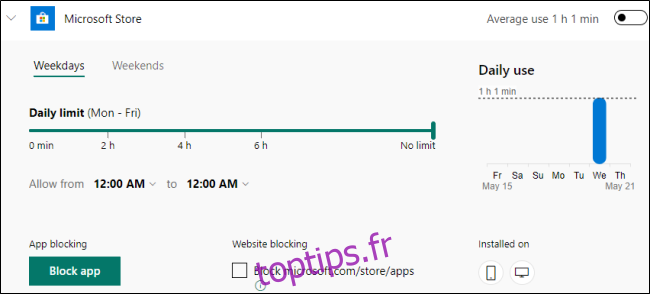
Pour empêcher l’accès au site web de l’application via les navigateurs web de votre appareil Windows 10, cochez également la case «Blocage du site web».
Bien qu’il soit possible que les enfants les plus habiles techniquement trouvent des moyens de contourner ces restrictions, cette fonctionnalité demeure un outil précieux pour contrôler le temps d’écran sur les appareils Microsoft.